Khi nâng cấp lên phiên bản Windows 10 mới, chẳng hạn như phiên bản 2004 hoặc bất kỳ bản cập nhật tính năng nào khác, bạn có thể nhận được mã lỗi 0x80070070 - 0x50011, 0x50012 hoặc 0x60000 khi sử dụng Windows Update, Media Creation Tool hoặc Update Assistant.
Bất kỳ thông báo lỗi 0x80070070 nào cũng đều là sự cố nâng cấp với Windows 10. Tuy nhiên, đây không phải là vấn đề đáng lo ngại. Nếu bạn nhận được bất kỳ thông báo lỗi nào trong số 3 thông báo lỗi này (0x80070070 - 0x50011, 0x80070070 - 0x50012, 0x80070070 - 0x60000), thì điều đó có nghĩa là máy tính không có đủ dung lượng để hoàn thành việc nâng cấp.
Trong hướng dẫn này, bạn đọc sẽ tìm hiểu các bước để sửa lỗi 0x80070070 khi thiết bị cố gắng nâng cấp lên phiên bản Windows 10 mới.
Cách sửa lỗi 0x80070070 Windows 10
Khi nhận được lỗi 0x80070070 - 0x50011, 0x80070070 - 0x50012 hoặc 0x80070070 - 0x60000, bạn chỉ cần giải phóng không gian trên bộ nhớ chính của mình hoặc kết nối ổ cứng ngoài, chẳng hạn như USB với dung lượng đủ để Windows 10 có thể sử dụng như một bộ nhớ tạm thời.
Giải phóng không gian bằng cách sử dụng Settings
Để xóa các file không cần thiết và tạm thời nhằm giải phóng dung lượng trên Windows 10, hãy làm theo các bước sau:
1. Mở Settings.
2. Bấm vào System.
3. Bấm vào Storage.
4. Trong phần Storage sense, hãy nhấp vào tùy chọn Configure Storage Sense or run it now.
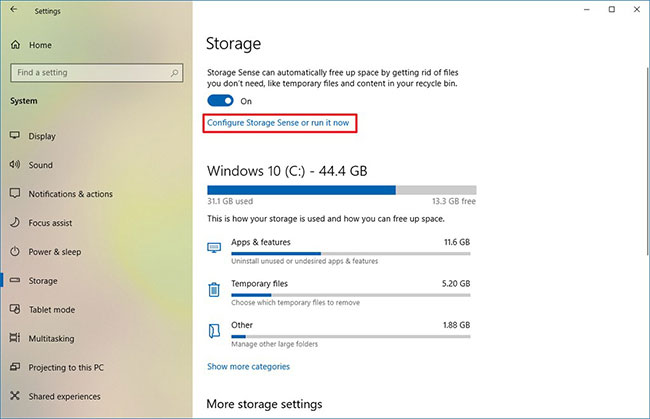
5. Trong phần Temporary Files, hãy tích vào tùy chọn Delete temporary files that my apps aren't using.
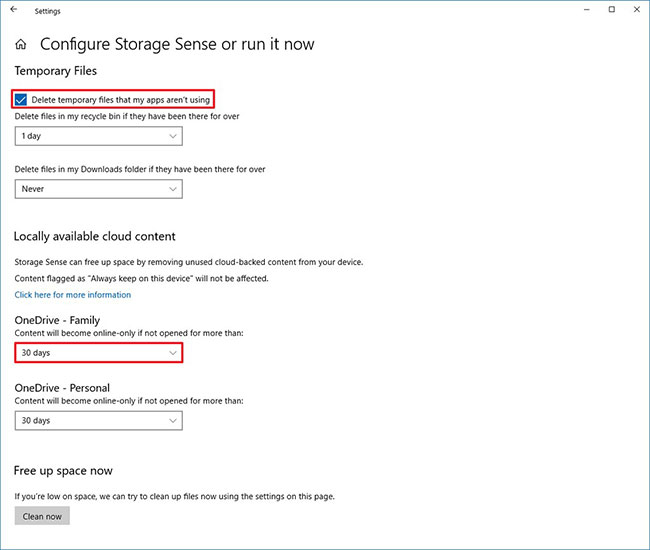
6. Sử dụng menu Delete files in my recycle bin if they have been for over và chọn tùy chọn 1 day.
7. Sử dụng menu drop-down Delete files in my Downloads folder if they have been there for over và chọn cẩn thận cách các file để loại bỏ chúng. (Nếu bạn không muốn xóa các file trong thư mục Downloads, hãy chọn tùy chọn Never).
8. Trong phần Locally available cloud content, hãy sử dụng các menu drop-down để chọn khi nào bạn muốn nội dung OneDrive trở thành chỉ trực tuyến để giải phóng dung lượng.
9. Nhấp vào nút Clean now.
Khi bạn hoàn thành các bước, Storage sense sẽ lấy lại một số dung lượng để khắc phục lỗi 0x80070070. Nếu không thể dọn dẹp đủ số lượng file cần thiết, thì bạn có thể thử xóa các file tạm thời.
Xóa các file tạm thời
Để xóa các file tạm thời của hệ thống, hãy làm theo các bước trong bài viết: Một số thủ thuật giải phóng không gian ổ cứng máy tính Windows 10.
Giải phóng không gian bằng công cụ Disk Cleanup
Nếu bạn vẫn cần giải phóng thêm dung lượng, bạn có thể sử dụng công cụ Disk Cleanup. Tham khảo bài viết: Giải phóng không gian ổ đĩa cứng tự động trên Windows 10 bằng Disk Cleanup để biết chi tiết cách thực hiện.
Sau khi hoàn thành các bước và có đủ dung lượng, hãy thử lại việc nâng cấp lên Windows 10 và bạn sẽ không còn thấy bất kỳ thông báo lỗi nào nữa.












































